数字化校园用户密码修改说明
数字化校园系统自助重设密码操作说明
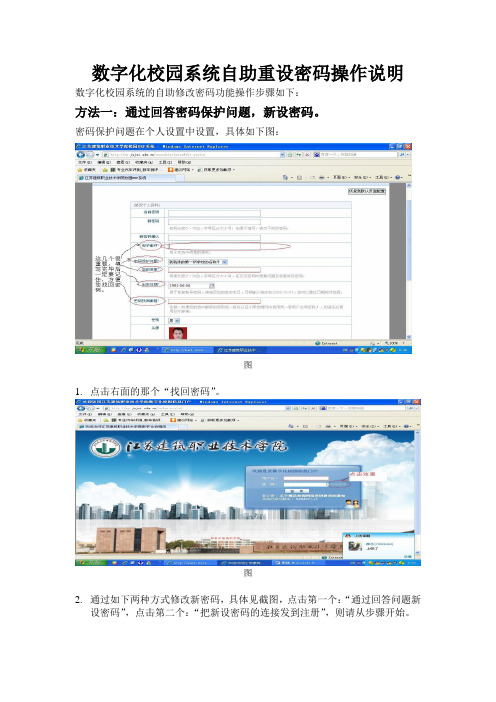
数字化校园系统自助重设密码操作说明数字化校园系统的自助修改密码功能操作步骤如下:
方法一:通过回答密码保护问题,新设密码。
密码保护问题在个人设置中设置,具体如下图:
图
1.点击右面的那个“找回密码”。
图
2.通过如下两种方式修改新密码,具体见截图,点击第一个:“通过回答问题新
设密码”,点击第二个:“把新设密码的连接发到注册”,则请从步骤开始。
图
3.则进入如下界面:输入五位工号和您的生日之后,点击“下一步”,
图
则进入下面所示界面:
图
4.输入完毕后,点击“下一步”,则进入密码修改界面,界面如下:
图
5.输入完毕后,点击“确定”,则会自动跳到登陆界面,输入您在上一步设置的
密码,则可以进入数字化校园。
方法二:通过把新设密码的连接发到注册
1.点击如下图所示位置:
图
2.点击之后,在下图所示位置,分别输入用户名(五位工号)和在“个人设置”
里面设置的密码找回邮箱(见图)。
图
3.输入完毕之后,点击“找回”按钮,则会弹出如下对话框。
图
. 进入您的注册邮箱,点击相应的链接。
图
. 点击上图中的链接后,进入如下所示界面,在下面的界面中,进行密码的重设。
图
如果在上面的两个输入框中,输入的密码不一致,则会有如下图所示提示,需要重新输入,以保证两次输入的密码一致,且密码位数至少为六位:
图
. 如果两次输入密码一致,则点击上图中的“保存”按钮,会直接返回数字化校
园登录界面,输入相应的用户名和新设置的密码,登录数字化校园。
平度市中小学数字化校园基础教育公共服务平台项目使用说明普通用户.doc
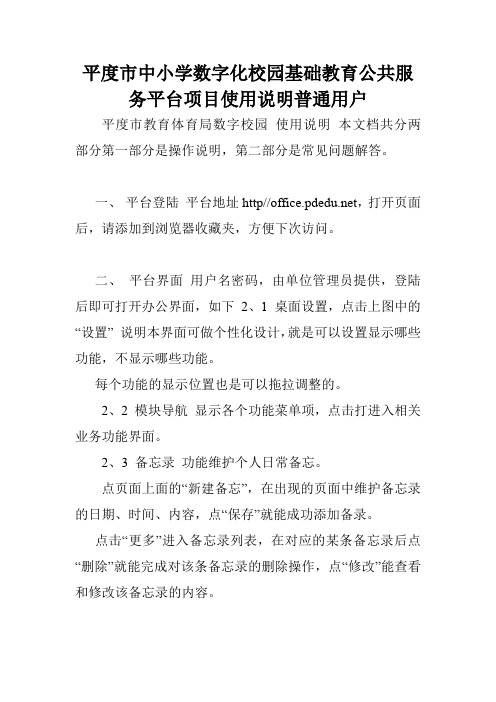
平度市中小学数字化校园基础教育公共服务平台项目使用说明普通用户平度市教育体育局数字校园使用说明本文档共分两部分第一部分是操作说明,第二部分是常见问题解答。
一、平台登陆平台地址http//,打开页面后,请添加到浏览器收藏夹,方便下次访问。
二、平台界面用户名密码,由单位管理员提供,登陆后即可打开办公界面,如下2、1 桌面设置,点击上图中的“设置” 说明本界面可做个性化设计,就是可以设置显示哪些功能,不显示哪些功能。
每个功能的显示位置也是可以拖拉调整的。
2、2 模块导航显示各个功能菜单项,点击打进入相关业务功能界面。
2、3 备忘录功能维护个人日常备忘。
点页面上面的“新建备忘”,在出现的页面中维护备忘录的日期、时间、内容,点“保存”就能成功添加备录。
点击“更多”进入备忘录列表,在对应的某条备忘录后点“删除”就能完成对该条备忘录的删除操作,点“修改”能查看和修改该备忘录的内容。
三、信息中心功能可以给平台内的其它用户发送通知消息,接收和保存及管理其它用户发给自己的通知消息。
3、1 我的信息箱1、收件箱功能查看平台中其他用户发送给自己的消息,转发消息2、发件箱功能从这里点击新信息,可以给平台的其它用户发送消息,补发通知消息。
同时能查询已发送的消息的接收情况。
3、草稿箱功能编辑好的消息,但不想立即发送,可以保存到草稿箱。
3、2 我的信息夹自定义文件夹,可以分文件夹存放收件箱中的通知消息。
收件箱的通知消息,可以通过“移动至”功能保存到我的信息夹。
3、3 通讯录每个人可以自定义通讯录,方便群发。
单位管理员可以建立公用通讯录。
补充说明信息中心的功能,在办公中心桌面上都有快捷显示,如新通知、新消息、发消息,可直接使用。
也可以点击菜单导航处的信息中心,进入信息中心功能页面。
四、协同办公协同办公集成了用户在日常工作中可能常用到的一些办公操作,包括公告管理、日程安排、会议管理、考勤管理、物品管理、车辆管理、人员去向和权限设置等。
强智数字化校园管理系统操作手册

强智数字化校园管理系统操作手册强智数字化校园管理系统操作手册 (1)第一章系统管理 (2)1.个人设置 (2)1.1 用户系统配置 (3)1.2 修改个人信息 (4)1.3 用户密码修改 (4)2. 配置管理 (5)2.1 数据字典维护 (5)2.2 系统配置管理 (11)2.3 菜单权限配置 (14)2.4 角色分组管理 (22)2.5 用户权限维护 (27)2.6 职工用户导入 (32)2.7 学生用户导入 (33)3. 日志管理 (33)3.1操作日志查询 (33)4. 数据管理 (34)4.1 数据备份还原 (34)5. 角色分级 (37)5.1二级角色管理 (37)5.2 用户二级授权 (39)6. 文档管理 (40)6.1 文档空间设置 (40)6.2 空间文档管理 (43)第二章信息中心 (44)1.公告通知 (45)1.1通知类别 (45)1.2管理查询 (47)2.公共信息 (51)2.1校区信息维护 (51)2.2 院系信息维护 (54)2.3专业信息维护 (58)2.4教学楼维护 (61)2.5教学功能区维护 (64)2.6教室信息维护 (67)2.7 教研室信息维护 (71)2.8 班级信息维护 (73)2.9 学年学期信息维护 (76)2.10 课程信息维护 (79)数字化校园管理系统是数字化校园管理系统的核心,是其他子系统及管理模块运行的基础。
主要实现数字校园用户单点登录、统一门户、统一身份认证、数据字典维护、数据备份、日志管理、公共文档资源管理、数据信息中心、通知公告管理等功能。
第一章系统管理本章要点:本章主要讲述了个人设置、配置管理、日志管理、数据管理、角色分级、文档管理等信息。
用户将了解到用户权限管理相关模块的操作。
本章主要内容包括:●个人设置●配置管理●日志管理●数据管理●角色分级●文档管理1.个人设置功能描述:主要提供用户个人信息修改、密码维护、以及第三方系统的配置。
数字校园管理平台用户操作手册V1.3
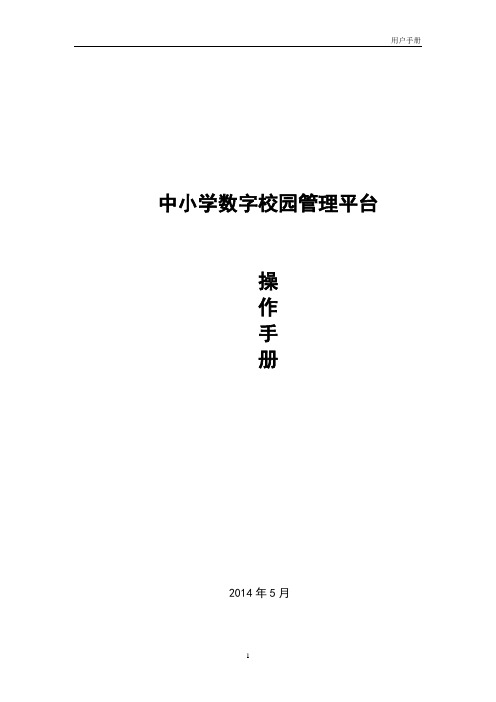
中小学数字校园管理平台操作手册2014年5月系统首页 (7)1.学校信息管理 (8)1.1基本信息维护 (8)1.1.1学校信息维护 (8)1.1.2年级信息维护 (8)1.1.3班级信息维护 (9)1.2期末设置 (10)1.2.1学期信息维护 (10)1.2.2当前学期设置 (10)2.学生管理 (12)1.1学生档案 (12)1.1.1基本信息管理 (12)1.1.2家庭经济情况 (13)1.1.3学生职务信息 (13)1.1.4奖励信息管理 (14)1.1.5处分信息管理 (14)1.1.6家庭成员管理 (14)1.1.7学生信息导入 (14)1.1.8学生信息导出 (15)1.2班级管理 (15)1.2.1每周工作要点 (15)1.2.2班级奖惩 (16)1.2.3家校联系情况 (16)1.2.4家长会记录 (16)1.2.5偶发事件记录 (16)1.2.6个别教育记录 (16)1.2.7晨间活动记录表 (16)1.2.8班主任管理 (16)1.2.9班级活动 (19)1.3异动管理 (20)1.3.2异动管理 (20)1.4学生德育 (21)1.4.1学生晨检管理 (21)1.4.2晨检信息查询 (21)1.4.3德育评分录入 (22)1.4.4德育评分查询 (22)1.4.5德育评分项目设置 (22)1.5查询分析 (22)1.5.1学生档案查询 (22)1.5.2学生综合查询 (23)1.5.3学生统计分析 (23)3.教职工管理 (24)2.1教职工档案 (24)2.1.1基本信息新增 (24)2.2资质管理 (25)2.2.1学历学位管理 (25)2.2.2资格证书管理 (25)2.3科研管理 (25)2.3.1科技论文 (25)2.3.2公开课管理 (26)2.3.3教研活动 (26)2.4查询分析 (27)2.4.1档案信息查询 (27)2.4.2教师考勤统计 (27)2.4.3公开课查询 (28)4.教学管理 (29)3.1课程管理 (29)3.1.1学校课程设置 (29)3.1.2教学计划设置 (30)3.1.4课表导入 (31)3.1.5手动排课 (32)3.2教学管理 (33)3.2.1教师备课 (33)3.2.2调代课管理 (34)3.2.3学生调班 (34)3.2.4学生分班 (35)3.2.5奖状颁发 (36)3.3资源库 (36)3.3.1资源库 (36)3.4课表查询 (36)3.4.1学校总课表 (36)3.4.2班级课程表 (37)3.4.3个人课表 (37)5.成绩管理 (39)5.1成绩管理 (39)5.1.1考试类型维护 (39)5.1.2成绩录入 (39)5.1.3考试成绩发送 (40)5.2教学质量常规分析 (40)5.2.1群体优良率频数分析 (40)5.2.2平均分分析 (41)5.2.3各学科分数段频数分析 (42)5.2.4教师质量分析 (43)5.2.5个人成绩查询 (43)5.3教学质量拓展分析 (44)5.3.1个体离差分析 (44)5.3.2个体学生名次 (45)5.3.3多科学期总评 (45)5.3.5各班各科名次 (47)6资产管理 (48)6.1实验室管理 (48)6.1.1实验室信息维护 (48)6.1.2实验用品 (48)6.1.3实验室申请 (49)6.2固定资产管理 (49)6.2.1资产采购 (49)6.2.2资产报修 (50)6.2.3资产维修 (50)6.2.4资产领用 (50)6.2.5资产登记 (50)7办公自动化 (51)7.1工作事务 (51)7.1.1出差申请 (51)7.1.2请假管理 (51)7.1.3工作总结 (52)7.1.4工作周报 (52)7.1.5多媒体教室申请 (52)7.1.6会议室申请 (53)7.2公文管理 (53)7.2.1收文管理 (53)7.2.2发文管理 (54)7.2.3公告通知 (55)8工作助手 (57)8.1通讯平台 (57)8.1.1站内邮件 (57)8.1.2校讯通 (58)8.1.3学生电话维护 (59)8.2工作中心 (59)8.2.1我的待办工作 (59)8.2.2我的已办工作 (60)8.3工作助手 (60)8.3.1单位通讯簿 (60)8.3.2个人通讯簿 (60)8.3.3我的联系群组 (61)8.3.4日程安排 (62)9个人设置 (63)9.1我的信息维护 (63)9.1.1我的密码维护 (63)系统首页用户登陆后,显示系统主页,主要导航菜单、用户信息、主信息显示区、快捷菜单区组成,如下图:【说明】:➢导航菜单:显示登录用户权限范围内的所有功能模块;➢快捷菜单:提供系统帮助、退出按钮;提供页面显示方式按钮;提供快速查找在线用户功能;➢用户信息:显示当前登陆用户所在的学校、用户名、角色;➢主信息显示区:显示学校的公告通告、站内邮件、待办事宜、常用链接及个人助手快捷入口;1.学校信息管理学校基本信息管理模块可以维护学校基本信息、年级信息和班级信息。
平度市中小学数字化校园-基础教育公共服务平台项目使用说明(普通用户)

平度市教育体育局数字校园使用说明本文档共分两部分:第一部分是操作说明,第二部分是常见问题解答。
一、平台登陆平台地址:,打开页面后,请添加到浏览器收藏夹,方便下次访问。
二、平台界面用户名密码,由单位管理员提供,登陆后即可打开办公界面,如下:2、1桌面设置,点击上图中的“设置”说明:本界面可做个性化设计,就是可以设置显示哪些功能,不显示哪些功能。
每个功能的显示位置也是可以拖拉调整的。
2、2模块导航显示各个功能菜单项,点击打进入相关业务功能界面。
2、3备忘录功能:维护个人日常备忘。
点页面上面的“新建备忘”,在出现的页面中维护备忘录的日期、时间、内容,点“保存”就能成功添加备录。
点击“更多”进入备忘录列表,在对应的某条备忘录后点“删除”就能完成对该条备忘录的删除操作,点“修改”能查看和修改该备忘录的内容。
三、信息中心功能:可以给平台内的其它用户发送通知消息,接收和保存及管理其它用户发给自己的通知消息。
3、1 我的信息箱1、收件箱功能:查看平台中其他用户发送给自己的消息,转发消息2、发件箱功能:从这里点击新信息,可以给平台的其它用户发送消息,补发通知消息。
同时能查询已发送的消息的接收情况。
3、草稿箱功能:编辑好的消息,但不想立即发送,可以保存到草稿箱。
3、2 我的信息夹自定义文件夹,可以分文件夹存放收件箱中的通知消息。
收件箱的通知消息,可以通过“移动至:”功能保存到我的信息夹。
3、3 通讯录每个人可以自定义通讯录,方便群发。
单位管理员可以建立公用通讯录。
补充说明:信息中心的功能,在办公中心桌面上都有快捷显示,如新通知、新消息、发消息,可直接使用。
也可以点击菜单导航处的信息中心,进入信息中心功能页面。
四、协同办公协同办公集成了用户在日常工作中可能常用到的一些办公操作,包括公告管理、日程安排、会议管理、考勤管理、物品管理、车辆管理、人员去向和权限设置等。
通过点击办公桌面上“协同办公”的功能链接进入到协同办公系统中。
学生平台登录方式及使用说明
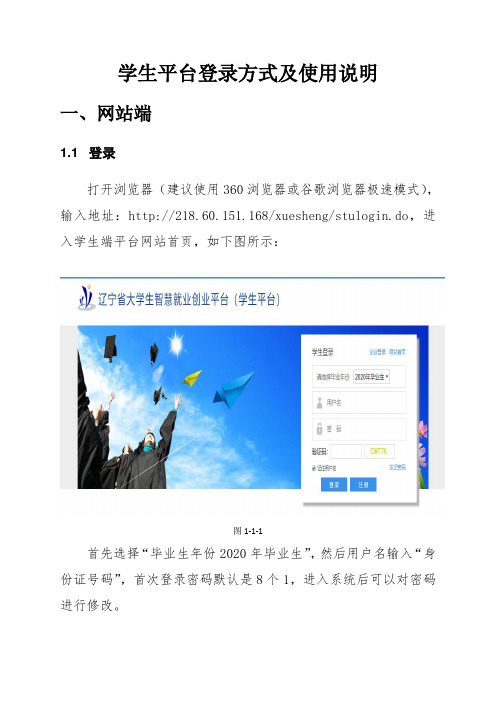
学生平台登录方式及使用说明一、网站端1.1 登录打开浏览器(建议使用360浏览器或谷歌浏览器极速模式),输入地址:http://218.60.151.168/xuesheng/stulogin.do,进入学生端平台网站首页,如下图所示:图1-1-1首先选择“毕业生年份2020年毕业生”,然后用户名输入“身份证号码”,首次登录密码默认是8个1,进入系统后可以对密码进行修改。
登录后页面如下图所示:图1-1-21.2 生源核对通过此模块,可以查询自己生源的明细信息。
如果发现自己的可编辑信息有误,可以提出“申请修改”。
如果与自己实际信息相符,点击“确认无误”。
如下图所示:图1-2-1当点击“申请修改”的时候,显示页面如下图所示:图1-2-2注:1、学生只能申请修改可编辑信息,基础信息无法申请修改,如需改动可与学校联系。
2、如要修改姓名,性别,出生日期,民族,生源地等信息(修改生源地时,要具体到区或县,可利用拼音首字母进行检索),需提供户口本或公安机关出示的证明材料,并需要学校进行审核。
3、如修改联系电话、家庭住址、电子邮箱、家庭电话等信息,无需提供材料,可直接修改,不需要学校审核。
当申请修改后,需要等待学校老师审核,审核通过后,修改的内容才会生效,否则为无效修改,如下图所示:图1-2-3二、手机端2.1 登录1、打开手机的浏览器,输入地址:http://218.60.151.168/weixin.jsp,进入学生端平台手机首页。
2、或者通过浏览器扫描二维码进行登录登录界面如下图所示:图2-1-1点击“我的”进行登录,如下图所示:图2-1-2首先选择“毕业生年份”,然后输入“身份证号码”,首次登录密码默认是8个1,进入系统后可以进行修改。
2.2 生源核对通过此模块,可以查询自己生源的明细信息。
如果发现自己的可编辑信息有误,可以提出“申请修改”。
如果与自己实际信息相符,那么可以点击“确认无误”。
如下图所示:图2-2-1注:1、学生只能申请修改可编辑信息,基础信息无法申请修改,如需改动可与学校联系。
长江职业学院数字化校园平台-用户密码重置说

长江职业学院数字化校园平台
用户密码重置说明
必须妥善保存。
如有遗失,所造成的一切损失,由用户本人承担。
一、协助处理
联系班级辅导员、院系学生科、学校学工处相关老师进行密码重置。
二、自助处理
进入“数字化校园统一身份认证用户安全中心”
步骤:学校首页“数字校园”→点击“忘记密码”→进入“数字化校园统一身份认证用户安全中心”
1、方法一:通过密码提示问题
注:必须在系统中已设置“密码提示问题”,才可通过此方法实现自动处理(设置方法见附件1)。
步骤:点击“通过密码提示问题”→输入“用户名”→输入“密
码保护答案”→系统中将密码重置为“6位随机数”(请注意大小写)。
2、方法二:通过保密邮箱
注:必须在系统中已设置“保密邮箱”,才可通过此方法实现自动处理(设置方法见附件1)。
步骤:点击“通过保密邮箱”→输入“用户名”→输入“保密邮箱”地址→提示“邮件发送成功”后,请进入保密邮箱查看重置的初始密码(请注意大小写)。
附件1:设置密码保护问题、保密邮箱
步骤:学校首页“数字校园”→登录成功后→点击用户名打开“我的资料”→点击“去安全中心设置”→进入“数字化校园统一身份认证用户安全中心”→依据提示完成相关设置。
个人门户统一身份认证密码的重置说明
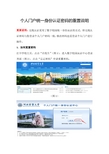
个人门户统一身份认证密码的重置说明重要说明:无线认证采用了数字校园统一身份认证的方式,即无线认证密码与您登录个人门户密码一致,修改密码也需登录个人门户进行操作。
1.如何重置密码
打开学校主页,点击“在校生”(图1),进入数字校园认证中心登录界面(图2),点击“忘记密码”申请重置密码。
(图1)
(图2)
正确填写学号(工号)、姓名、身份证号(图3),提交申请后,系统会向你已经绑定的邮箱发送包含一个重置密码连接的邮件,打开你的邮箱点击连接,系统会生成随机密码,并再次将密码发送到邮箱。
注意:重置密码的连接有效时间为60分钟,且只能点击一次。
超过60分钟,或重复点击都会提示“连接失效”。
(图3)
2.没有绑定的邮箱怎么办?
点击图4所示的“绑定邮箱”,进入绑定邮箱界面(图5)。
正确填写正确填写学号(工号)、姓名、身份证号
填写绑定邮箱,点击“获取验证码”,系统将验证填写的邮箱,并将验证码发送到你填写的邮箱,打开邮件获得验证码,填写验证码,点击提交,系统将绑定邮箱。
提示:只能绑定一次邮箱,已经绑定了邮箱,将不能绑定,如果需要更改或取消绑定的邮箱,请登录“认证中心”再修改或取消。
(图5)。
数字化校园—教务系统

教学任务书模块是对选课学年学期的开课课程 的管理,教务处可以对开课课程进行新增,删除 和修改,根据教学班的人数的比例,教务处可以 调整教学班的大小。学院仅能查看本学院所开的 课程,学系查看本学系所授课程。
三、教学任务书
• 2、学系、学院查看教学任务: 学系、学院查看教学任务:
五、成绩管理
• 成绩录入页面共有四部分组成,左边为学生成绩录入区,右上部显示学生信息,右中 部显示成绩提交时间,右下部显示课程信息。学生成绩录入区显示学生姓名、学号、 考试性质、待录入的成绩和备注。成绩记载方式共分为三种:百分制,五分制和二分 制。选中某学生的姓名,该生的基本信息将在右上部显示。 在成绩录入前,先确定好成绩载入方式和成绩单项组成,提高工作效率。 •
---单击“新增”按钮,进入教师列表,选择教师(双击“教师姓名”工具条,输入教师 姓名即可)
四、排课管理
-----安排上课时间地点
• 2、安排上课时间、地点
–排课页面简介:进入排课课程管理页面,页面显示了 排课课程列表。
四、排课管理
-----安排上课时间地点
• 为课程指定上课时间地点
选择一个课程前面的勾选框,单击“安排教学进度”按钮,进入排 课页面,为该课程指定上课时间地点,如下图所示,此时,该课程的 排课状态为未安排。
二、教学执行计划
• 2、学院查看教学执行计划: 、学院查看教学执行计划:
–登录系统:用户名和密码登录系统; –进入操作页面:单击系统菜单“教学教务”左 侧的“+”展开教务信息管理列表,单击“教学 执行计划课程”菜单。 –选择查看的专业。
二、教学执行计划
• 学院查看教学执行计划:
• 选择查看的专业
五、成绩管理
密码重置申请书怎么写
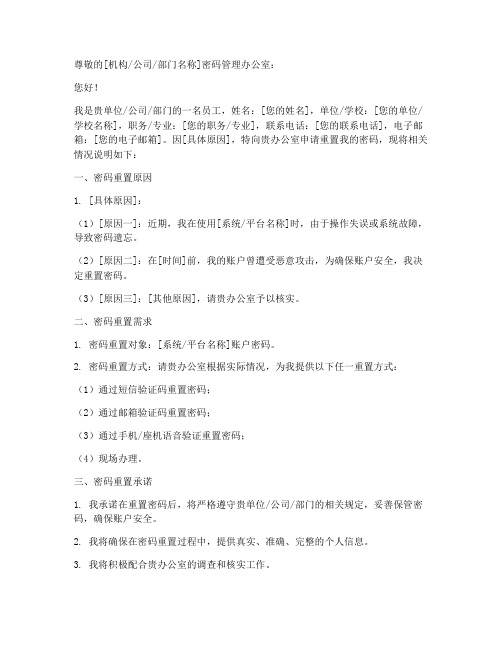
尊敬的[机构/公司/部门名称]密码管理办公室:您好!我是贵单位/公司/部门的一名员工,姓名:[您的姓名],单位/学校:[您的单位/学校名称],职务/专业:[您的职务/专业],联系电话:[您的联系电话],电子邮箱:[您的电子邮箱]。
因[具体原因],特向贵办公室申请重置我的密码,现将相关情况说明如下:一、密码重置原因1. [具体原因]:(1)[原因一]:近期,我在使用[系统/平台名称]时,由于操作失误或系统故障,导致密码遗忘。
(2)[原因二]:在[时间]前,我的账户曾遭受恶意攻击,为确保账户安全,我决定重置密码。
(3)[原因三]:[其他原因],请贵办公室予以核实。
二、密码重置需求1. 密码重置对象:[系统/平台名称]账户密码。
2. 密码重置方式:请贵办公室根据实际情况,为我提供以下任一重置方式:(1)通过短信验证码重置密码;(2)通过邮箱验证码重置密码;(3)通过手机/座机语音验证重置密码;(4)现场办理。
三、密码重置承诺1. 我承诺在重置密码后,将严格遵守贵单位/公司/部门的相关规定,妥善保管密码,确保账户安全。
2. 我将确保在密码重置过程中,提供真实、准确、完整的个人信息。
3. 我将积极配合贵办公室的调查和核实工作。
四、其他事项1. 请贵办公室在收到本申请书后,尽快予以审核,并在[具体时间]前给予回复。
2. 如需补充材料或提供其他证明,请告知我。
感谢贵办公室对我申请事项的关注与支持,期待您的回复。
此致敬礼!申请人:[您的姓名]单位/学校:[您的单位/学校名称]职务/专业:[您的职务/专业]联系电话:[您的联系电话]电子邮箱:[您的电子邮箱]申请日期:[年月日]。
浙江省数字校园示范建设校网络空间操作手册

一、完善基本信息(一)平台登录与密码修改1. 访问 在“学校空间管理员登陆”处输入用户名和密码。
用户名为“kj-*****”,“*****”表示学校全称的拼音首字符,初始密码是“12345678”,请及时修改密码。
2. 密码修改(二)完善学校信息1. 在学校首页中,右上角的“设置菜单”,点击“综合管理”。
在“管理中心”页面,点击“基础信息”Tab页,输入学生数、教师数、班级数、公开电话等信息,点击保存。
2. 在“管理中心”中,“学校资讯”Tab,点击左侧的“学校介绍”栏目。
输入“学校简介”、“学校介绍”两栏内容。
点击保存。
3. 相册管理。
点击右上角“校园相册”,通过左侧相册列表中“点击添加相册”和右侧“添加照片”可进行相册可照片的添加。
4. 试点组织机构信息录入。
试点组织机构中需要录入:组长、副组长、组员等信息。
在“学校资讯”管理页面中,左侧选择“试点组织机构”,在右侧列表中点击“添加成员”。
逐项输入成员信息,如果“立即发布”前面打钩,则保存后将直接在空间首页显示该成员。
否则需求在成员列表页面,选择成员后,点击“发布/撤下”按钮进行管理。
为提高显示效果,建议上传每一位成员的照片。
5. 试点方案录入。
在学校首页中,右上角的“设置菜单”,点击“综合管理”。
在“学校资源”管理页面中,选择“试点方案”,输入方案摘要和内容。
方案摘要将直接显示在学校空间的首页中。
6. 专家团队信息录入。
在“学校资源”管理页面中,选择“专家团队”,逐条录入。
为提高显示效果,建议上传每一位专家的照片,并用一句话描述专家的主要特色。
7. 保障措施录入。
在“学校资源”管理页面中,选择“保障措施”,逐条录入。
二、发布试点动态信息1. 建设进度编辑。
空间管理员登录后,点击版面中的“修改进度”,即可进行编辑。
完成修改后,刷新空间主页可以查看进度情况。
其中虚线框为计划完成时间,红色为已完成项目,蓝色为进行中项目。
2. 专家视角信息录入。
在“学校资源”管理页面中,选择“专家视角”,组条录入即可。
数字校园平台设置说明

1、打开IE浏览器,在地址栏输入数字校园平台IP,出现下述画面,用户名和密码均为admin
2、点击登录后出现如下画面。
3、点击校园管理系统
4、点击部门及人员管理,添加教师信息及分配权限。
5、点击教师维护
6、按照上图要求,可批量添加也可以一个个的添加,其中的岗位职
业就是给相应教师分配权限。
添加完成后在左测的教师列表出出所有教师名单。
完成后再到下面界面。
7、点击系统及用户管理,如下图
8、点击密码管理,如下图
9、在姓名后的文本框中点击如下图
10、输入要查询的用户,点击搜索如下图
11、点击001张三如下图
12、在上图中输入新的密码,点击修改按纽,完成对教师密码的修改。
这时就可以在数字校园平台登录界面中进行登录,也可以安装数字校园平台小助手进行登录如下图。
在网址中输入服务器地址,用度户名
和密码就可以进行登录。
另:添加教师完成后,也可批量重置密码,操作如下:。
找回教育ID及重置密码使用说明【模板】

附件1 找回教育ID及重置密码使用说明
一、重置密码
①在网站登录界面点击重置密码功能,页面跳转到重置密码界面,在打开的界
面中选择相应的用户类型选择学生。
②填写相应学生信息,填写完毕后,点击下一步,录入需要重置的新密码,进
行确认后,完成密码重置。
二、找回教育ID
①在网站登录界面点击找回教育ID功能,页面跳转到找回教育ID界面,在打
开的界面中选择相应的用户类型,学生。
②填写相应学生信息,填写完毕后,点击下一步,系统核对信息无误后显示用
户教育ID。
今日校园密码设置要求
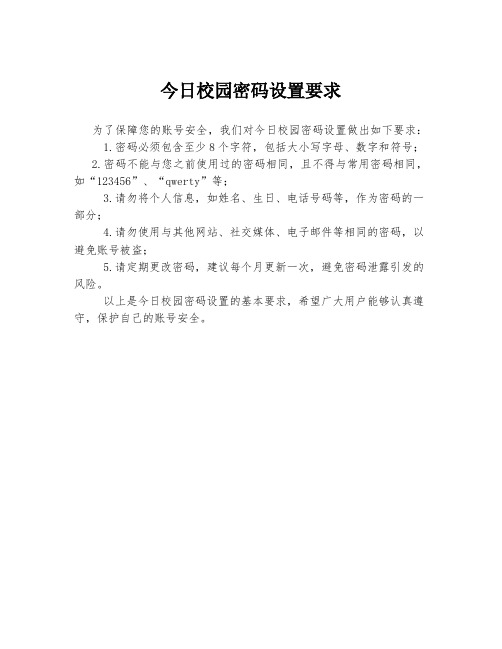
今日校园密码设置要求
为了保障您的账号安全,我们对今日校园密码设置做出如下要求:
1.密码必须包含至少8个字符,包括大小写字母、数字和符号;
2.密码不能与您之前使用过的密码相同,且不得与常用密码相同,如“123456”、“qwerty”等;
3.请勿将个人信息,如姓名、生日、电话号码等,作为密码的一部分;
4.请勿使用与其他网站、社交媒体、电子邮件等相同的密码,以避免账号被盗;
5.请定期更改密码,建议每个月更新一次,避免密码泄露引发的风险。
以上是今日校园密码设置的基本要求,希望广大用户能够认真遵守,保护自己的账号安全。
网络教育平台中用户密码保护和更新的技巧

网络教育平台中用户密码保护和更新的技巧随着互联网的发展,网络教育平台成为了现代人获取知识和学习技能的重要途径。
然而,随之而来的是用户密码保护和更新的问题。
在这篇文章中,我们将探讨一些网络教育平台中用户密码保护和更新的技巧,以帮助读者提高账户的安全性。
首先,选择一个强密码是保护账户安全的基础。
一个强密码应该包含至少8个字符,包括大写字母、小写字母、数字和特殊字符。
避免使用常见的密码,如“123456”或“password”,因为这些密码容易被破解。
相反,尽量使用难以猜测的组合,如“P@ssw0rd!”。
此外,为了避免忘记密码,可以使用密码管理工具来存储和管理密码。
其次,定期更新密码是保护账户安全的重要步骤。
即使你已经选择了一个强密码,也应该定期更换密码。
这样可以降低密码泄露的风险,因为即使有人获得了你的旧密码,也无法访问你的账户。
建议每三个月更新一次密码,或者在发生重大安全事件后立即更新密码。
此外,启用双因素身份验证是提高账户安全性的有效方法。
双因素身份验证要求用户在登录时提供两个或多个验证因素,例如密码和手机验证码。
这样,即使有人获得了你的密码,也无法登录你的账户,因为他们无法提供第二个验证因素。
大多数网络教育平台都提供了双因素身份验证的选项,建议用户尽早启用。
另外,保持警惕是防止账户被盗的重要因素。
在使用网络教育平台时,应注意避免点击来自未知来源的链接或下载可疑的附件。
这些链接和附件可能包含恶意软件,用于窃取你的账户信息。
此外,不要在公共设备上登录账户,以免他人获取你的密码。
当你怀疑账户安全出现问题时,应及时联系平台客服,寻求帮助解决问题。
最后,定期备份账户数据是保护账户安全的重要措施。
尽管网络教育平台会有数据备份措施,但出于安全考虑,用户也应该定期备份自己的学习记录和其他重要数据。
这样,即使账户被盗或数据丢失,用户也能够恢复数据并继续学习。
总之,网络教育平台中用户密码保护和更新的技巧是确保账户安全的重要步骤。
- 1、下载文档前请自行甄别文档内容的完整性,平台不提供额外的编辑、内容补充、找答案等附加服务。
- 2、"仅部分预览"的文档,不可在线预览部分如存在完整性等问题,可反馈申请退款(可完整预览的文档不适用该条件!)。
- 3、如文档侵犯您的权益,请联系客服反馈,我们会尽快为您处理(人工客服工作时间:9:00-18:30)。
数字化校园用户密码修改说明
一、修改程序:
由用户本人,持有用户本人签名的密码更改申请,携带用户身份证明(学生证、工作证、身份证)原件和复印件,到现代教育技术中心数字资源部办理。
数字资源部在一个工作日内,将密码恢复为与证件号相同的8位(教工)或10位(学生)。
例如:
某教工的职工号为20081234,修改后的密码与工号相同,即工号和密码都是20081234
某学生的学号为2008101234,修改后的密码与学号相同,即学号和密码都是2008101234
二、说明:
1、数字化校园用户账号和密码是进入学校各应用系统的唯一凭证,必须妥善保存。
如有遗失,其所造成的一切损失,由用户本人承担。
2、用户遗忘密码,由本人持工作证原件和复印件到现代教育中心数字资源部进行更改。
数字资源部电话:7842068
3、具有超出普通用户权限的用户(处级领导、信息管理员等)更改密码,必须加盖单位公章,并有单位负责人签字。
三、密码恢复申请书内容:
密码更改申请书内容要求必须包含以下内容:
姓名、工号或学号、所在部门或班级、密码遗忘原因(以上内容可打印)、本人手写签名(不能打印)
密码恢复申请书样式附后。
新疆财经大学数字化校园用户密码复位申请表
(教职工用户使用)
新疆财经大学数字化校园用户密码复位申请表
(学生用户使用)。
